1、首先打开运行XMind 7思维导图,并且绘制导图。当我们需要对某一主题进行内容上的补充说明时,就轮到XMind 7标注功能上场了。
2、选中主题后,我们有三种方法打开XMind 7标注功能:
3、方法一 直接在工具栏中找到标注功能图标。

4、方法二 右击主题,在“插入”中选择标注选项。
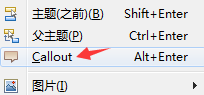
5、方法三 在菜单栏的“插入”中找到标注选项。点击XMind 7标注功能图标,立即就会在主题上添加一个标注主题,我们可以在标注内添加文字、图标、图片等元素,这也是XMind 7标注功能的优势之处。
6、XMind 7标注其实也是一个主题,所以我们还可以对齐添加子主题。
7、打开XMind 7标注的属性,我们可以对标注的外形,颜色线条灯设置进行更改,使其更加美观。
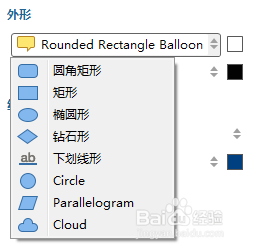
8、当进行删除标注时,直接像删除主题那样删除即可。
